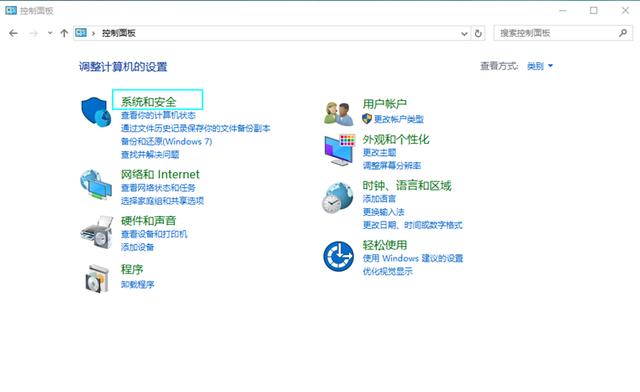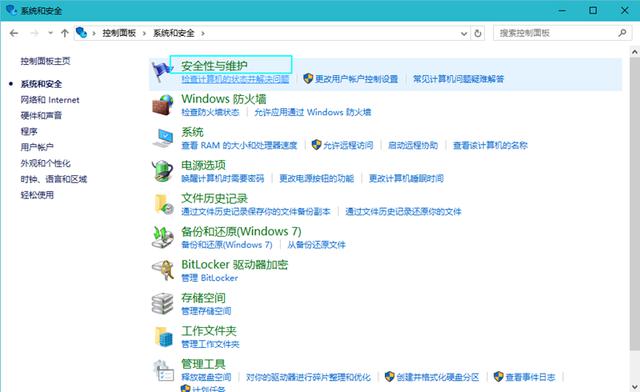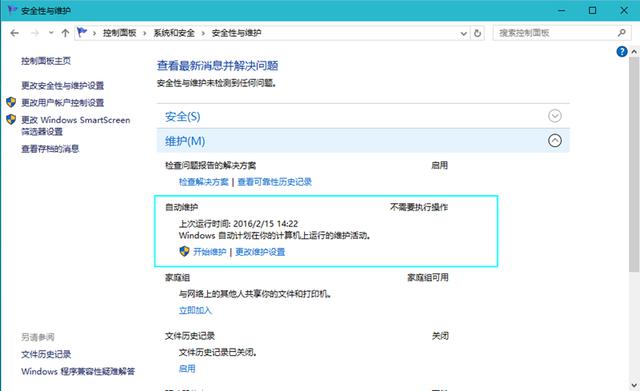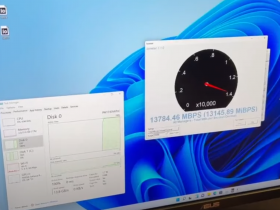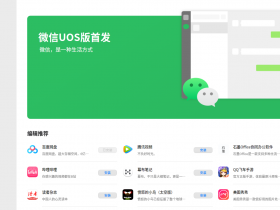- A+
有很多用户抱怨Windows 10 系统资源占用高,其实Windows10资源占用高与用户自己的个性化设置也有较大关系,例如开机自启程序过多,使用美化主题等均会导致资源占用过高,使用默认主题、控制开机自启动程序则能改善这一问题,小编主要带给大家的是另一个可能造成资源占用过高的原因及解决方案。
在Windows10中新增了一个“自动维护”的功能,顾名思义是 Windows 系统在系统空闲时对计算机进行软件更新、安全扫描、系统诊断、磁盘碎片整理及磁盘优化等不需要用户手动干预的自动化维护操作,由于 Windows 10 自动维护时会占用大量的系统资源,会导致 CPU 使用、内存占用很高及磁盘读写频繁的情况;自动维护的任务每天都会执行,默认执行时间一般为凌晨,还会自动开机进行维护,维护是件好事,但是经常使用电脑的朋友却会受到自动维护的影响,如果你急需开机使用电脑却发现鼠标一直在转圈圈,是不是不能忍?
怎样调整Windows10自动维护时间?
电脑开机状态使用组合快捷键“Win+X”打开高级菜单—控制面板或直接在开始菜单中前往-控制面板—系统和安全—安全性与维护—自动维护中点击更改维护设置以指定自动维护任务每日开始执行的时间,而且可以手动选择是否允许唤醒计算机来执行维护。
怎样暂停Windows 10自动维护?
Windows自动维护也不是万能的,如果用户只在查看网页或进行低资源占用的文档操作时,Windows 10 可能会误判计算机处于空闲状态,此时执行高资源占用的维护操作,可能会影响到我们的工作,如果你发现 Windows 10 平白无故资源占用奇高,可以使用组合快捷键“Win+X”打开高级菜单—控制面板或直接在开始菜单中前往-控制面板—系统和安全—安全性与维护—轻点“停止维护”即可。
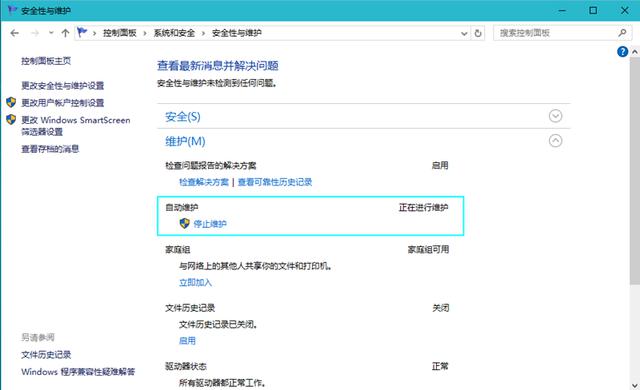
怎样禁止Windows10自动维护?
1、按下使用组合快捷键“Win+R”在运行中输入“regedit”打开注册表
2、浏览到如下路径:
HKEY_LOCAL_MACHINE\SOFTWARE\Microsoft\Windows NT\CurrentVersion\Schedule\Maintenance
3、新建一个名为 MaintenanceDisabled 的 32位 DWORD 值,并将其值设置为 1 即可完全禁用 Windows 10 的自动维护功能。
注意!禁用后系统就不会自动维护了,取消禁用直接删除修改过的注册表即可,小编不推荐这么霸道的做法。
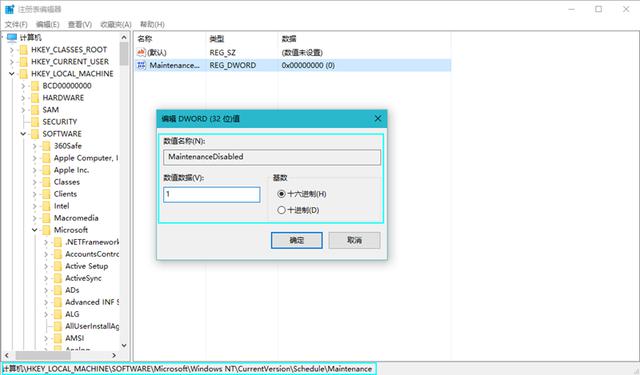
好了,教程到此结束,简单几步就能解决Windows10因默认开启系统自动维护导致资源占用过高的问题,如果觉得有用请关注我们给我们点赞!
尽请关注小马工具箱,集成最新绿色功能软件!